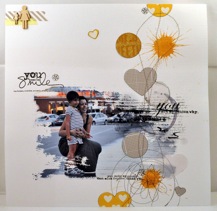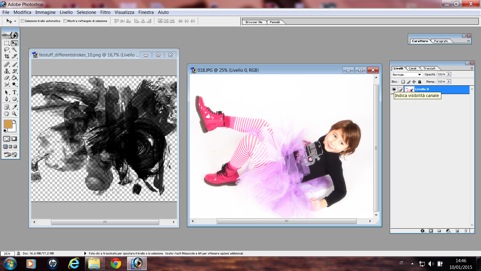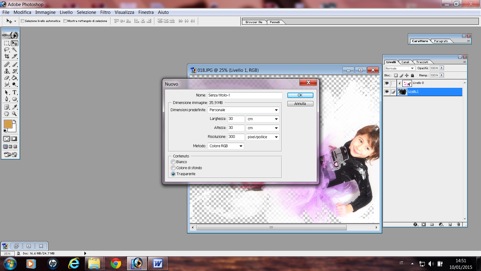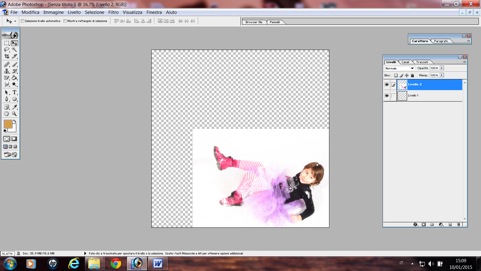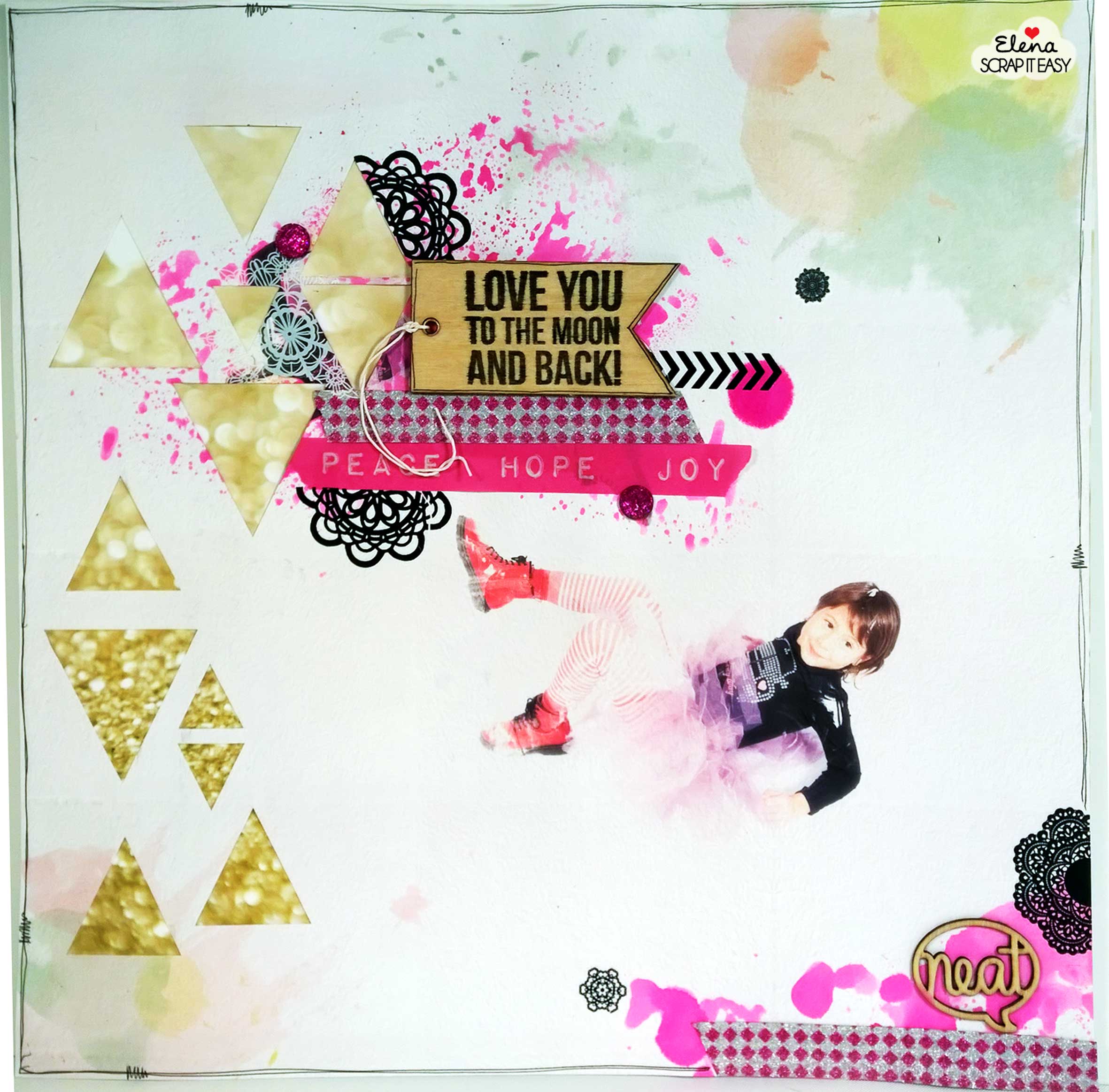Buongiorno a tutti,
oggi nuovo tutorial!! Un passo passo nel quale la bravissima Elena ci farà scoprire come realizzare uno straordinario layout ibrido.
Ma lasciamo a lei la parola:
Un layout “ibrido†significa che è costruito in parte digitalmente e in parte “realmente†con le nostre carte e abbellimenti; io ne faccio spesso perché mi piace molto lavorare con le foto e modificarle prima di usarle e il risultato è molto bello se la foto viene stampata direttamente sulla nostra pagina. Vi mostro alcuni miei vecchi layout come esempio:
Se non si possiede una stampante A3 si può comunque tagliare la carta 30×30 di sfondo e cimentarsi con un layout di misura differente, si può fare un 20×20, un 15×15, un 20×25 oppure un A4…
Io lavoro con Photoshop per modificare le foto e quindi vi mostro questi passaggi ma è una cosa che si può fare anche con altri programmi, se usate un altro programma vi consiglio di cercare nella guida alla voce “maschereâ€.
Come prima cosa ho aperto contemporaneamente la foto e la maschera che volevo utilizzare (nel web si trovano alcune maschere free, ma in ogni caso ci sono siti specializzati che vendono dei bellissimi set per pochi euro):
Assicurandomi che le due immagini avessero le stesse dimensioni e risoluzione ho trascinato la maschera sopra la foto posizionandola nel punto desiderato: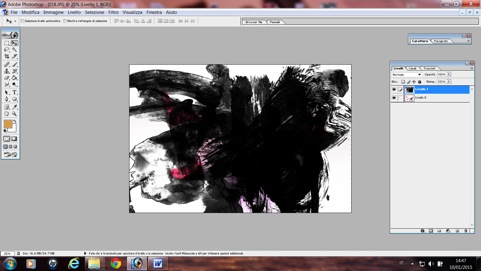
Nella finestra dei livelli ho portato il livello della foto sopra a quello della maschera: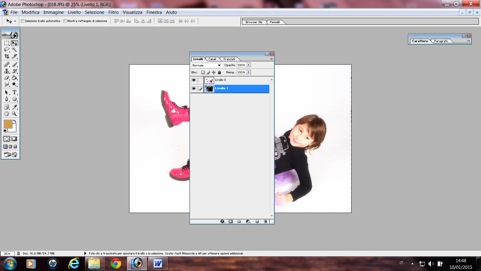
E, selezionando il livello della foto (in questo caso lo 0) ho premuto ctrl+alt+g: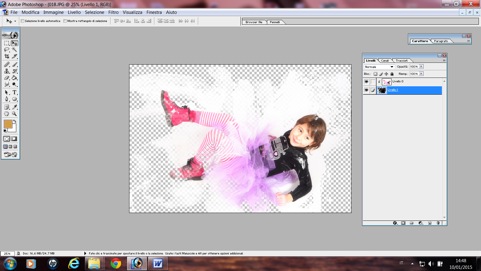
La foto è stata ritagliata secondo la maschera, quindi ora basta salvare con nome la nuova foto in formato .jpg.
A questo punto per stamparla sulla nostra patterned paper basta aprire un nuovo progetto (File- nuovo) e impostare la dimensione della carta (nel mio caso ho creato un layout 30×30):
Trascinare la nuova foto appena creata all’interno del foglio 30×30 nella posizione desiderata (non preoccupatevi del rettangolo bianco tanto la stampante non stampa il bianco!):
Stampare e procedere come con un layout “normaleâ€!
Per realizzare la sua pagina Elena ha utilizzato per lo sfondo una carta Pink Paislee, degli abbellimenti in legno e diversi rub-ons!
Vi ricordiamo che sul nostro gruppo Facebook potrete mostrare e mostrarci i vostri lavori, chiedere consigli e trovare sempre gli ultimi aggiornamenti del blog e delle shop!!
A presto.